- Як потрапити в історію
- структура папок
- вміст папок
- Що в «конфіге» тобі моєму
- Таємниці тимчасового сховища
- Якщо хтось подекуди у нас деколи
- Наша служба и опасна и трудна
- Все йде за планом
- висновок
 Минулого разу ви дізналися, як налаштувати історію файлів і виконати їх відновлення . Тепер я пропоную вам подивитися, як можна розмотати клубок нової технології резервного копіювання файлів в Windows 8, потягнувши за одну ниточку.
Минулого разу ви дізналися, як налаштувати історію файлів і виконати їх відновлення . Тепер я пропоную вам подивитися, як можна розмотати клубок нової технології резервного копіювання файлів в Windows 8, потягнувши за одну ниточку.
Готуючи статті, я завжди використовую достовірні відомості від розробників Microsoft - документацію MSDN / TechNet, блоги і презентації. Однак по Windows 8 такої інформації поки небагато - на даний момент це лише відео конференції Build і блог творців ОС, переказувати який немає сенсу - там все і так по-російськи написано .
Ці джерела не містили відомостей про історію файлів, але мені дуже багато чого вдалося з'ясувати, задіявши прості інструменти: диспетчер задач, текстовий редактор і утиліти Sysinternals. Як ви побачите через кілька хвилин, тут немає нічого складного!
Сьогодні в програмі:
Як потрапити в історію
У мене на планшеті трохи файлів, які оновлюються регулярно. Тому я закинув в планувальник завдань пару команд, оновлюють текстові файли на робочому столі кожні 30 хвилин.
структура папок
Розплутувати клубок я почав з папки File History в корені зовнішнього USB-диска, на який виконувалося резервне копіювання.
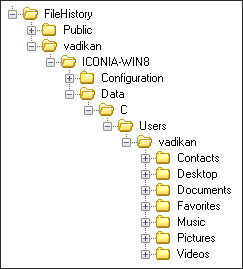
Зі структури папок можна зробити відразу кілька висновків:
- В одній папці можуть зберігатися резервні копії з декількох комп'ютерів, наприклад, домашньої групи. Таким чином, кілька членів сім'ї можуть використовувати один мережевий диск для зберігання історії своїх файлів з будь-якого домашнього комп'ютера. При цьому їх загальні файли зберігаються в єдиній папці Public.
- Історія спочатку поділяється не за комп'ютерам, а за обліковими записами користувачів. Папка ICONIA-WIN8 названа по імені планшета і входить в папку vadikan - під цим обліковим записом я налаштовував історію файлів.
- Для кожного комп'ютера повністю відтворюється структура папок, включених в історію.
До речі, цікаво буде перевірити на дозвіллі, відображаються чи в інтерфейсі відновлення файлів відразу всі дані одного користувача з різних систем.
вміст папок
Давайте подивимося, що Windows 8 скопіювала з робочого столу, де регулярно оновлювалися текстові файли.
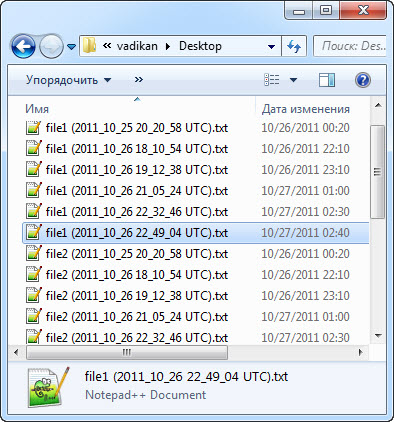
Перший і найочевидніший висновок - для архівації файлів не використовується стиснення, на що раніше натякали результати пошуку по історії . Це не дуже економно з точки зору дискового простору, але значною мірою знижує навігацію і перегляд файлів при відновленні.
Навряд чи варто нарікати Microsoft на нераціональне використання місця на диску, оскільки терабайтниє носії нині зовсім недорогі. Хоча через повені в Таїланді ціни на HDD зараз сильно підскочили, до виходу Windows 8 це пройде.
Другий цікавий момент полягає в тому, що в імені кожного файлу міститься дата в форматі UTC (Відставання від московського часу на 4 години). В імені файлу вказана дата створення резервної копії, при цьому остання зміна файлу відображено в стовпці провідника «Дата зміни».
На малюнку вище виділено файл, який був збережений 27 жовтня в 02:40 за московським часом. Його резервна копія була створена дев'ятьма хвилинами пізніше, 27 жовтня 2:49:04 (в імені файлу це 26 жовтня о 22:49 UTC +4 години різниці між поясами).
У порівнянні з попередніми версіями файлів з тіньових копій в Windows 7, регулярне копіювання в Windows 8 забезпечує більш точну історію версій.
Нехай вас не бентежить така велика кількість копій моїх файлів - адже я зраджував їх щопівгодини, а резервне копіювання виконувалося щогодини. Тому в кожну версію історії включалася оновлена версія файлу. Якби з моменту створення першої версії мої файли жодного разу не оновлювалися, Windows 8 зберегла б тільки по одній копії.
Що в «конфіге» тобі моєму
Для кожного комп'ютера крім призначених для користувача тек створюється папка Configuration з параметрами резервного копіювання.
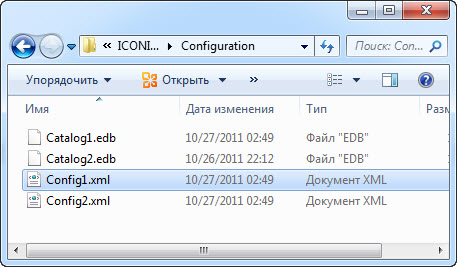
У файлах каталогів з розширенням EDB як мінімум містяться шляху і імена файлів для відображення в вікні перегляду історії. Це припущення я перевірив двома шляхами.
- Розмістив в папці з історією довільний файл і з'ясував, що його не видно при перегляді або пошуку в історії файлів.
- Виконав пошук при відключеному зовнішньому диску і побачив в результатах «неіснуючий» шлях.
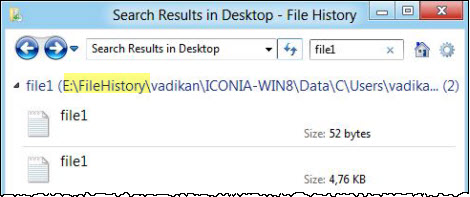
При спробі відкрити такий файл повідомляється, що він уже був скопійований на інший диск і пропонується підключити його.
Якщо вдуматися, параметри архівації повинні зберігатися десь ще. Адже ми вивчаємо диск, на якому не може бути ніяких архівних даних до створення першої резервної копії. Відповідь на це питання міститься в конфігураційному XML-файл, який можна відкрити в будь-якому текстовому редакторі!
Володіючи англійською, неважко здогадатися про призначення того чи іншого вузла в XML-файлі без всякої документації.
Більшість вузлів відповідає настроюванням резервного копіювання в графічному інтерфейсі панелі управління. А ось назва вузла StagingArea можна перевести як «проміжне сховище».
<StagingArea> <StagingAreaPath> C: \ Users \ vadikan \ AppData \ Local \ Microsoft \ Windows \ FileHistory \ Data </ StagingAreaPath> <StagingAreaMaximumCapacity> 1073741824 </ StagingAreaMaximumCapacity> <StagingAreaWarningThreshold> 805306368 </ StagingAreaWarningThreshold> </ StagingArea>
Відразу стає зрозуміло, де сховище розташоване в профілі користувача на локальному диску, а також з'ясовується його ліміт в 1 Гб і поріг попередження в 768 Мб. Судячи з «круглим» цифрам, розмір сховища не прив'язаний до обсягу системного розділу. По крайней мере, в різних системах на розділах 32 і 120 Гб розмір параметри дискового простору були однаковими.
Таємниці тимчасового сховища
Я припустив, що цю папку Windows 8 використовує для тимчасового зберігання даних на випадок, якщо недоступний зовнішній або мережевий диск, на який повинні копіювання файлів. Від'єднавши диск, я переконався: в параметрах резервного копіювання зазначено, що воно працює, хоча диск відключений.
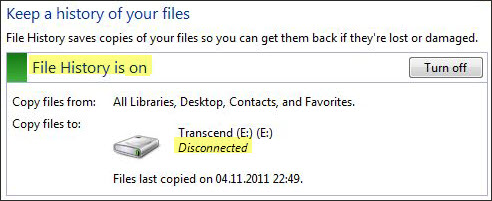
У локальному сховищі виявилася приблизно така ж структура папок, як і на зовнішньому диску. Однак в папці Data перебували пронумеровані папки, кожна з яких відповідає одній версії і містить тільки файли, що змінилися з моменту створення попередньої версії.
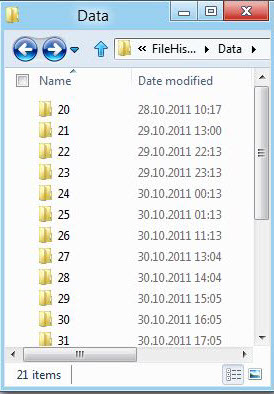
Версії створювалися регулярно, оскільки файли на робочому столі оновлювалися за завданнями планувальника в той час, коду планшет був включений. Усередині кожної папки відтворюється вже знайома вам структура включених в історію розташувань, починаючи з кореня локального диска, при цьому файли мають свої звичайні імена.
Через тиждень, я підключив зовнішній диск і незабаром на нього скопіювати всі версії змінених файлів. Одночасно очистилося тимчасове сховище, в якому залишилася лише остання версія історії.
Підкреслю, що на зовнішній диск були перенесені файли, але не структура тимчасового сховища. Адже в постійному сховище всі версії кожного файлу зібрані в одній папці і відрізняються штампом часу в іменах .
Отже, механізм історії файлів став абсолютно зрозумілий. Залишилося з'ясувати, на які процеси покладено чорнова робота.
Якщо хтось подекуди у нас деколи
з свого скриньки я витягнув утиліти Sysinternals і приступив до дослідження. Відстежити додаток, записуючий файли на диск, було справою техніки. Я налаштував Process Monitor на стеження за папкою File History на зовнішньому диску, виключивши фільтрами провідник і вбудований в Windows 8 антивірус (захисник Windows = Microsoft Security Essentials).
Протягом години Process Monitor зловив за руку процес svchost.exe.

збільшити малюнок
Як відомо, процеси з таким ім'ям забезпечують роботу служб Windows (svc - service, host - господар). Знаючи PID процесу, за допомогою нового диспетчера задач Windows 8 було нескладно з'ясувати, що резервне копіювання забезпечує нова служба File History.
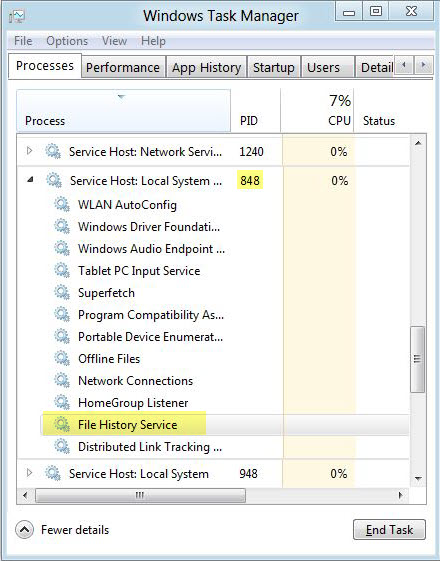
Наша служба и опасна и трудна
Ділячись першими враженнями про Windows 8 , Я припустив, що історія файлів працює на основі служби тіньового копіювання тому. Як бачите, детальний розбір польотів показав помилковість цього судження. У Windows 8 резервне копіювання файлів не тільки покладено на нову службу, але вона ще й ніяк не пов'язане з тіньовим копіюванням.
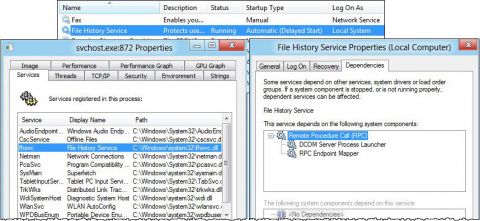
збільшити малюнок
Відкривши властивості процесу svchost в Process Explorer і перейшовши на вкладку Services (зліва на малюнку), я дізнався, що робота служби File History забезпечується бібліотекою fhsvc.dll.
Все йде за планом
Білих плям в історії не залишилося, але наостанок я вирішив заглянути в планувальник завдань, на який в кожній новій ОС Microsoft покладається все більше і більше фонових завдань. Дійсно, там виявилася папка File History, а в ній одне обслуговує завдання.
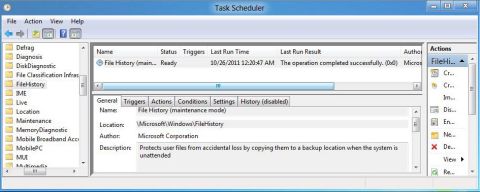
збільшити малюнок
В описі завдання сказано, що воно виконує резервне копіювання файлів в той час, коли користувач не взаємодіє з системою. Однак у мене є сумніви в правильності опису, тому що для завдань не поставлена умова запуску тільки при бездіяльності. Крім того, дати виконання завдання жодного разу не збіглися з часом створення чергової версії або очищення тимчасового сховища.
Важко сказати, навіщо потрібно це завдання, оскільки тригери і виконувані дії надійно сховані від цікавих очей. Ясно, що воно застосовується до всіх користувачів, оскільки запускається від імені системної облікового запису незалежно від того, чи виконаний будь-ким вхід в систему. Можливо, на завдання покладено обслуговування тимчасового сховища.
висновок
Наостанок я б хотів звести разом відомості про історію файлів, які мені вдалося зібрати.
А як у вас справи з резервними копіями файлів? Чи робите ви бекап нажитого непосильною працею і як часто?
Обговорення завершено.
А як у вас справи з резервними копіями файлів?Чи робите ви бекап нажитого непосильною працею і як часто?
